人物照片美化教程:美图秀秀打造夏日里的冰雪美人
发布时间 2011-07-07
夏天的高温容易让人心焦气燥,长期呆在空调房更让皮肤的小问题不断。在炎热的季节里,要怎样才能打造看起来清爽舒服、又点小创意的照片呢?现在就让“美图秀秀”来支一招,教你轻松变身冰雪美人。
让我们先来看下效果对比图:

图1
美图后不但人物面容看起来清爽无暇,画面的凹凸不平更增添了效果图的质感。喜欢这样的效果的话,就跟小编一起来试着做做看吧:
1、打开图片,点击进入“美容”菜单下,选择“磨皮祛痘”,调整画笔力度,手动擦除人物面部的黑斑和皱纹,然后点击“深度磨皮”,美化人物的皮肤。
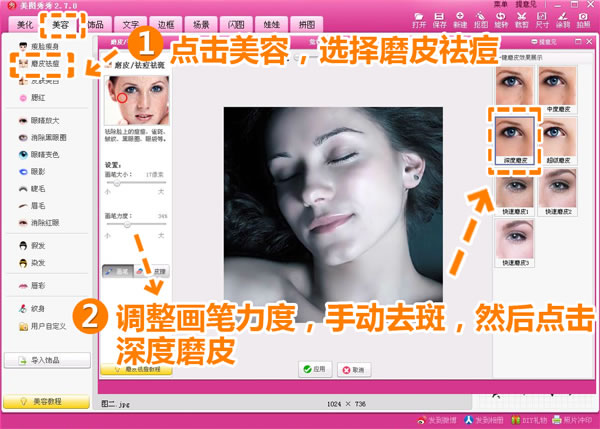
图2
2、接着选择“皮肤美白”功能,点击“美白轻度”,提亮肤色。
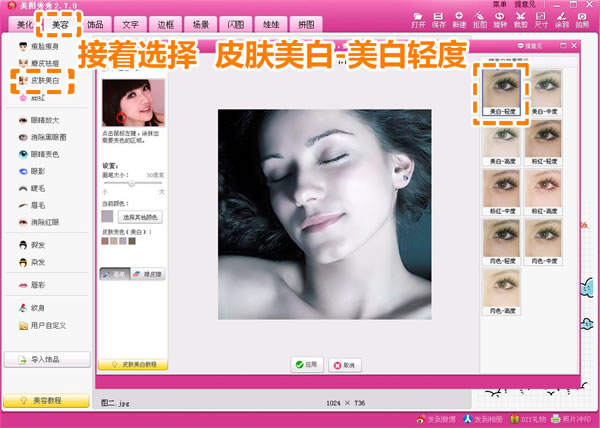
图3
3、进入“边框”菜单下,选择“撕边边框”,如图所示选择边框类型,调整透明度为40%,点击应用。
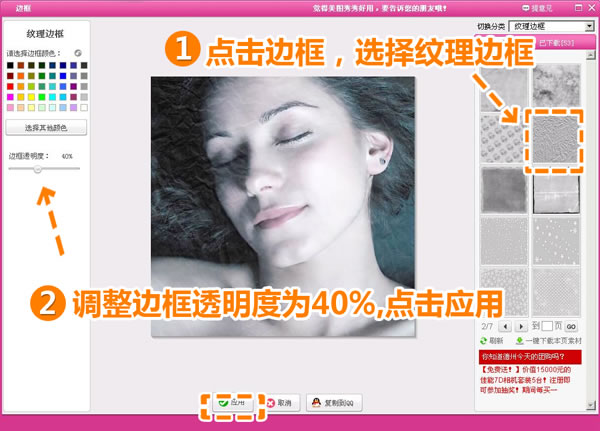
图4
4、返回“边框”菜单,选择“撕边边框”,如图所示选择另一种边框类型,调整透明度为40%,点击应用。
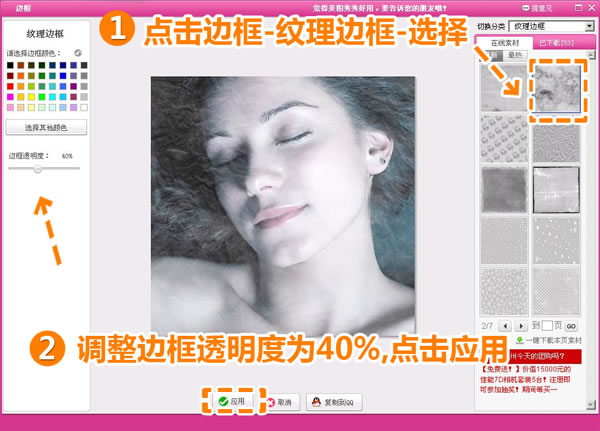
图5
5、返回“美化”菜单下,选择“影楼”特效分类下的“冰灵”,此时出现冰层的颜色。
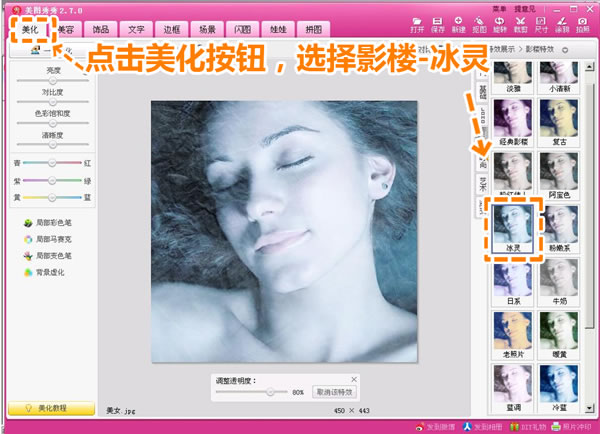
图6
6、再次进入“美容”菜单,选择“瘦脸瘦身”工具,对人物面部轮廓进行调整,大功告成了!
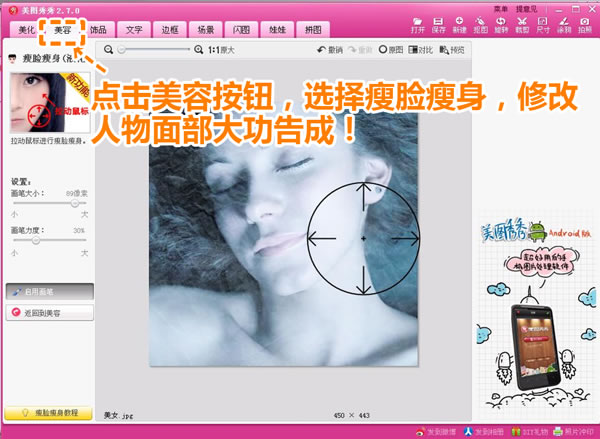
图7
让我们看看最终效果图:

图8
总结:除了打造整体清凉感觉的特效之外,本次的重点还在于撕边边框的灵活使用。希望大家在对边框工具有更多的了解之后,能制作出更为绚丽的夏日美图!